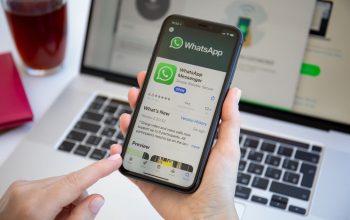Pernahkah kamu merasakan panik saat ingin mengganti HP baru, tapi teringat semua chat WhatsApp di HP lama yang tak ingin hilang?
Tenang, kamu tidak sendirian! Banyak orang mengalami kekhawatiran ini, karena WhatsApp telah menjadi bagian penting dalam kehidupan sehari-hari untuk berkomunikasi, berbisnis, dan berbagi momen spesial.
Namun, jangan khawatir! Memindahkan WhatsApp ke HP baru tidak serumit yang dibayangkan. Ada beberapa cara mudah dan praktis yang bisa kamu lakukan, tanpa kehilangan chat dan data penting.

Artikel ini akan membahas Bingung Cara Memindahkan WhatsApp ke HP Baru? Simak 4 Cara Mudah Ini!, dengan langkah-langkah yang jelas dan mudah dipahami.
Sebelum memulai pastikan kamu memiliki nomor telepon yang sama dengan yang digunakan di HP lama, siapkan akun Google Drive (untuk Android) atau iCloud (untuk iPhone) dan unduh aplikasi WhatsApp di HP baru.
Siap untuk memulai petualangan baru di HP barumu? Mari kita jelajahi 4 cara mudah berikut!
4 Cara Mudah Memindahkan WhatsApp ke HP Baru
1.Cara Memindahkan WhatsApp ke HP Baru (iPhone ke iPhone)
Langkah 1: Pencadangan iCloud
- Buka WhatsApp di iPhone lama kamu.
- Buka Setelan > Chat > Cadangan Chat.
- Ketuk Cadangkan Sekarang.
- Pastikan kamu terhubung ke Wi-Fi untuk menghindari penggunaan data seluler yang berlebihan.
- Tunggu hingga proses pencadangan selesai.
Langkah 2: Memulihkan Cadangan di iPhone Baru
- Unduh dan instal WhatsApp di iPhone baru kamu.
- Buka WhatsApp di iPhone baru dan ikuti proses verifikasi nomor telepon.
- Saat ditanya “Pulihkan Riwayat Chat?”, pilih Pulihkan.
- Tunggu hingga proses pemulihan selesai.
2.Cara Memindahkan WhatsApp ke HP Baru (Android ke Android)
Langkah 1: Pencadangan Google Drive
- Buka WhatsApp di Android lama kamu.
- Buka Setelan > Chat > Cadangan Chat.
- Ketuk Cadangkan ke Google Drive.
- Pilih akun Google Drive yang ingin kamu gunakan untuk menyimpan cadangan.
- Pilih frekuensi pencadangan (misalnya Harian, Mingguan, Bulanan).
- Ketuk Cadangkan.
- Tunggu hingga proses pencadangan selesai.
Langkah 2: Memulihkan Cadangan di Android Baru
- Unduh dan instal WhatsApp di Android baru kamu.
- Buka WhatsApp di Android baru dan ikuti proses verifikasi nomor telepon.
- Saat ditanya “Temukan Cadangan di Google Drive?”, pilih Temukan.
- Pilih file cadangan yang ingin kamu pulihkan.
- Ketuk Pulihkan.
- Tunggu hingga proses pemulihan selesai.
3.Cara Transfer Chat WhatsApp ke HP Baru (iPhone ke Android)
Langkah 1: Mengekspor Chat di iPhone
- Buka WhatsApp di iPhone kamu.
- Buka Chat yang ingin kamu transfer.
- Ketuk nama kontak di bagian atas chat.
- Scroll ke bawah dan pilih Ekspor Chat.
- Pilih Lampirkan File (misalnya Mail, Drive).
- Kirim file chat ke email atau akun penyimpanan cloud kamu.
Langkah 2: Mengimpor Chat di Android
- Unduh dan instal WhatsApp di Android baru kamu.
- Buka WhatsApp di Android baru dan ikuti proses verifikasi nomor telepon.
- Buka Email atau aplikasi penyimpanan cloud di Android baru kamu.
- Unduh file chat yang kamu kirim sebelumnya.
- Buka WhatsApp > Setelan > Chat > Riwayat Chat > Impor Chat.
- Pilih file chat yang ingin kamu impor.
- Ketuk Impor.
4.Cara Transfer Chat WhatsApp ke HP Baru (Android ke iPhone)
Langkah 1: Menyalin Data ke Google Drive
- Buka WhatsApp di Android lama kamu.
- Buka Setelan > Chat > Cadangan Chat.
- Ketuk Cadangkan ke Google Drive.
- Pilih akun Google Drive yang ingin kamu gunakan untuk menyimpan cadangan.
- Ketuk Cadangkan.
- Tunggu hingga proses pencadangan selesai.
Langkah 2: Memulihkan Cadangan di iPhone
- Unduh dan instal Move to iOS di Android lama kamu.
- Unduh dan instal WhatsApp di iPhone baru kamu.
- Ikuti petunjuk di aplikasi Move to iOS untuk mentransfer data dari Android ke iPhone.
- Saat ditanya “Aplikasi & Data”, pilih WhatsApp.
- Tunggu hingga proses transfer data selesai.
- Buka WhatsApp di iPhone baru kamu dan ikuti proses verifikasi nomor telepon.
- Saat ditanya “Temukan Cadangan di Google Drive?”, pilih Temukan.
- Pilih file cadangan yang ingin kamu pulihkan.
- Ketuk Pulihkan.
- Tunggu hingga proses pemulihan selesai.
Bagaimana, mudah bukan? 4 cara di atas telah membuka jalanmu untuk bebas chatting di HP baru tanpa kehilangan chat dan data penting. Kamu bisa memilih cara yang paling sesuai dengan kebutuhan dan perangkatmu.
Ingatlah untuk selalu berhati-hati saat memindahkan data, dan pastikan kamu mengikuti langkah-langkah dengan cermat. Jangan ragu untuk bereksperimen dan menemukan cara yang paling nyaman bagimu.
Selamat mencoba!